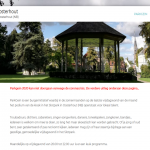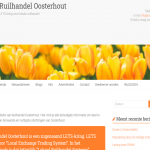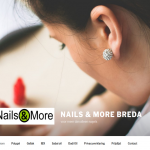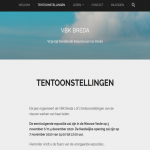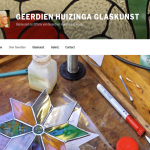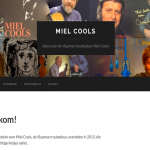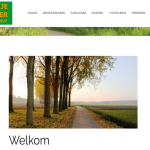Als u op de PC werkt, dan kan het soms heel onhandig zijn om de muis te gebruiken voor bepaalde handelingen. Als u immers aan het typen bent op het toetsenbord, dan is het vaak handiger om die handelingen ook via het toetsenbord uit te voeren. Zeker op een laptop is dat vaak sneller. Dat kan meestal via zogenaamde sneltoetsen. Hieronder vindt u een aantal handige sneltoetsen ingedeeld per programma.
Over het algemeen staan de sneltoetsen vermeld in de menu’s bij de programma’s, maar u kunt volledige lijsten van sneltoetsen vaak ook vinden in de helpfunctie van de verschillende programma’s (zoek op “sneltoetsen”).
Algemene tip:
Probeer de sneltoetsen uit en integreer de sneltoetsen die u het handigst vindt en/of het meest gebruikt stap voor stap in uw computergebruik.
Algemeen en Windows
(deze sneltoetsen werken in vrijwel alle Windows-programma’s)
Ctrl-X = knippen
Ctrl-C = kopiëren
Ctrl-V = plakken
Ctrl-A = alles selecteren
Ctrl-Z = ongedaan maken
Ctrl-N = nieuw
Ctrl-O = openen
Ctrl-S = opslaan (save)
Ctrl-P = printen
Ctrl-F = zoeken (find)
Ctrl-Esc(ape) = START-menu openen
Alt-F4 = afsluiten
F1 = help
F5 = Vernieuwen
De Windowstoets is de toets met het logo… Windowstoets-R = venster voor Uitvoeren openen
Windowstoets-D = het bureaublad naar voren halen en weer naar achter bij herhaling van deze sneltoets
Windowstoets-M = alle vensters minimaliseren
Windowstoets-Pause/Break = Systeemeigenschappen openen
Windowstoets-Tab = bladeren door programma’s (alleen Windows Vista)
Shift-F10 is hetzelfde als klikken op de rechter muisknop en opent dus een snelmenu!
Alt-Tab = door programma’s bladeren
Alt-Esc(ape) = ook door programma’s bladeren, maar dan zonder steeds het “menu” te zien
Alt of F10 = menubalk activeren (gebruik pijltjestoetsen voor verder gebruik)
Alt-spatie-M = venster maximaliseren
Alt-spatie-N = venster minimaliseren
PrintScreen = het beeldscherm als afbeelding naar klembord
Alt-PrintScreen = het actieve venster als afbeelding naar klembord
U kunt in Word, Excel, etc. meerdere bestanden geopend hebben staan. Om die bestanden in één keer te sluiten, kunt u klikken op Bestand op de menubalk terwijl u de Shift-toets ingedrukt houdt. U ziet dan in het submenu de optie Alles sluiten. (Kan ook via het toetsenbord: Alt-Shift-B.)
Verkenner
Windowstoets-E = Verkenner openen
Windowstoets-F = zoekvenster openen
Alt+B-N-M = nieuwe map aanmaken (niet meer onder Windows Vista)
Delete = geselecteerde bestand(en) naar Prullenbak verplaatsen
Shift-Delete = geselecteerde bestand(en) direct verwijderen
Alt-D = adresbak selecteren
Backspace = 1 pagina terug
Excel
Ctrl-PageDown en Ctrl-PageUp = bladeren door te verschillende tabbladen (Blad 1, Blad 2, etc.)
Ctrl-1 = celeigenschappen van geselecteerde cel(len) openen (gebruik de 1 linksboven op het toetsenbord)
F4 = absolute celverwijzing
Als u wilt weten wat een absolute celverwijzing is, kijk dan bij de tips voor Excel.
Internet Explorer
Ctrl-D = website toevoegen aan favorieten
Alt-D = adresbalk selecteren
Backspace = pagina terug
Word
Ctrl-B = vet
Ctrl-I = cursief
Ctrl-U = onderstreept
Ctrl-L = links uitlijnen
Ctrl-E = centreren
Ctrl-R = rechts uitlijnen
F7 = spelling
Ctrl-D = dialoogvenster voor lettertype
Ctrl+- = zacht afbreekteken
Ctrl+Shift+- = hard afbreekteken bijeenhouden
Ctrl-Shift-spatie = harde spatie
Ctrl-Shift-> = lettergrootte verhogen
Ctrl-Shift-< = lettergrootte verlagen
Zie voor meer informatie de tips voor Word.
Mozilla Firefox
Ctrl-J = opent downloads in firefox
Ctrl-N = opent een leeg (nieuw) venster
Ctrl-T = opent een leeg tabblad
Ctrl-L = locatie openen (url-balk)
Ctrl-O = bestand openen
Ctrl-W = tabblad sluiten
Ctrl-Shift-W = venster sluiten
Ctrl-P = pagina afdrukken
Ctrl-S = pagina opslaan
Backspace = één pagina terug